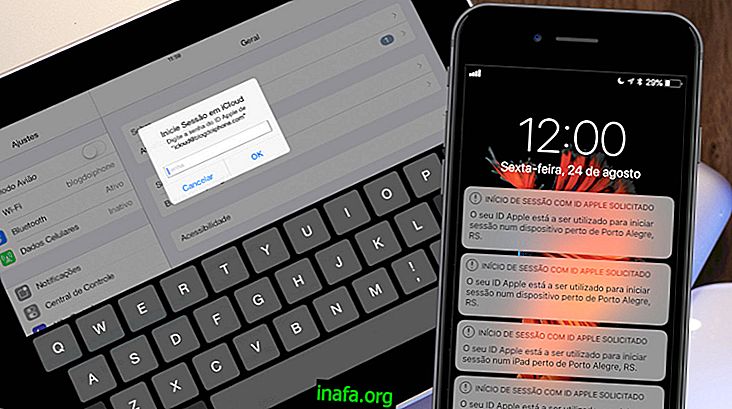Cómo usar y crear publicaciones en Instagram Stories
Para aquellos que usan Snapchat, la función de Historias de Instagram no es exactamente una gran noticia. Crear y compartir momentos especiales con videos y fotos personalizados con dibujos, emojis y texto es algo que ha existido por un tiempo, conocido como "Mis historias". Aún así, no puede quejarse, ya que Instagram se incorporó a la nueva función e hizo que su uso fuera aún más divertido.
Al igual que Snapchat, estas publicaciones relajadas se transmiten durante un día y tus seguidores pueden verlas e interactuar con ellas fácilmente. Para aprender cómo crear de manera fácil y conveniente sus Historias de Instagram, ¡simplemente consulte nuestros consejos a continuación!
Cómo usar las historias de Instagram
En primer lugar, recuerde tener la última versión de Instagram ya que la función es muy nueva y está disponible en nuevas actualizaciones. Puede consultar esto directamente desde Google Play Store o App Store, pero afortunadamente estas aplicaciones se actualizan automáticamente en general.
Para comenzar, abra su Instagram y haga clic en el símbolo "+" en la parte superior izquierda de la pantalla, como resaltamos en la imagen a continuación.

Ahora puede tomar una nueva foto o video. En este caso, tendremos la siguiente foto como ejemplo:

Con su video o foto creada, haga clic en la pantalla y puede escribir algún mensaje e incluir emojis. Esto aparecerá en el centro de la imagen / video.

Cuando haya terminado, haga clic en cualquier lugar fuera del teclado para que desaparezca y ver cómo se ve el resultado.

Todavía puede tocar el símbolo del lápiz para escribir o dibujar a mano. Hay muchos tipos de trazos y colores disponibles, por lo que puede hacer algo muy creativo. Cuando haya terminado con los dibujos a mano, haga clic en Finalizar.

Si todo está listo, ¡tus Historias se pueden publicar! En este caso, simplemente haga clic en el símbolo central en la parte inferior de la pantalla, como resaltamos en la imagen a continuación.

Listo, la publicación se publicará y todos tus seguidores podrán verla y comentarla. Por supuesto, aún puede hacer algunos ajustes a esto si lo prefiere.
Regresando al menú de inicio, haga clic en "Su historia" para ver su nueva publicación de Instagram Stoies.

Lo verá como lo verán sus seguidores y amigos, pero cuando haga clic en la pantalla, aparecerá una pequeña ventana de opciones. Puede eliminar la publicación, compartirla, guardar solo la foto (o video) y verificar la configuración.

Si hace clic en la configuración, encontrará que puede restringir la publicación e incluso ocultarla a alguien haciendo clic en "Ocultar historia de".

Si hace clic allí, puede buscar un contacto o seguidor específico y seleccionarlos para que no vean esa historia en cuestión. Para concluir, simplemente haga clic en el símbolo en la parte superior derecha de la pantalla, como en la imagen a continuación.

Muy simple, ¿no? El procedimiento es siempre el mismo para crear otras historias de Instagram, pero recuerde que solo permanecen allí durante 24 y se eliminan más tarde. Si realmente te gusta una de tus publicaciones, disfruta guardando la imagen o el video a través del pequeño menú de opciones que se muestra.
¿Te gustaron los consejos?
¿Podrías seguir nuestros consejos para aprender a usar Instagram Stories? Recuerde que puede guardar todas las historias que publique, incluidas las transmisiones en vivo. ¡Aprenda cómo aquí en AppTuts!